环境:主机Win7、VMware Workstation 6.5.3、虚拟机Ubuntu10.04。
一、桥接的基本原理
配置成桥接网络连接模式的虚拟机就当作主机所在以太网的一部分,虚拟系统和宿主机器的关系,就像连接在同一个Hub上的两台电脑,可以像主机一样可以访问以太网中的所有共享资源和网络连接,可以直接共享主机网络的互联网接入线路访问互联网。主机与虚拟机之间,以及各虚拟机之间都可以互访。对应虚拟机就被当成主机所在以太网上的一个独立物理机来看待,各虚拟机通过默认的VMnet0网卡与主机以太网连接,虚拟机间的虚拟网络为VMnet0。这时你的虚拟机就像局域网中的一个独立的物理机一样。虚拟机中的操作系统可以PING通别的主机,反过来别的主机也可以PING虚拟机。想让它们相互通讯,你就需要为虚拟系统配置IP地址和子网掩码,否则就无法通信。
二、配置步骤
1、首先判断VMware Bridge Protocol协议是否已经安装。在本地连接的属性中可以查看。如果是精简版的VMware就很可能没有安装。
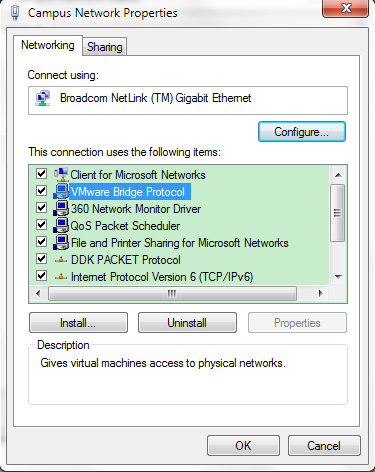
如果没有安装,通过以下方法安装:本地连接-属性-安装-服务-添加-从磁盘安装,选择VMware安装目录下的netbridge.inf,确定安装,过程如果提示vmnetBridge.dll和vmnetBridge.sys文件找不到,可以在下一级目录中找到,拷贝到安装目录根路径。
2、虚拟机中的Ubuntu10.04系统设置为bridged方式联网。虚拟机-设置-选择NetWork Adap








 本文介绍了在Win7环境下,使用VMware Workstation 6.5.3虚拟机设置Ubuntu10.04桥接上网的步骤。包括检查VMware Bridge Protocol协议,安装服务,虚拟机网络设置为桥接模式,配置网络连接,设置IP、网关和DNS,以及最后的网络重启和连接测试。
本文介绍了在Win7环境下,使用VMware Workstation 6.5.3虚拟机设置Ubuntu10.04桥接上网的步骤。包括检查VMware Bridge Protocol协议,安装服务,虚拟机网络设置为桥接模式,配置网络连接,设置IP、网关和DNS,以及最后的网络重启和连接测试。
 最低0.47元/天 解锁文章
最低0.47元/天 解锁文章















 845
845

 被折叠的 条评论
为什么被折叠?
被折叠的 条评论
为什么被折叠?








